Creative HTML-Banner
Креатив типа "HTML-Баннер"
Создать креатив "HTML-баннер" возможно следующими способами:
1. Импортировать html код
Создание креатива через импорт кода в интерфейсе TD доступно по кнопке "Создать креатив"->HTML (рисунок 1). При клике откроется страница https://td.terratraf.com/main/campaign/ID/creative-add.
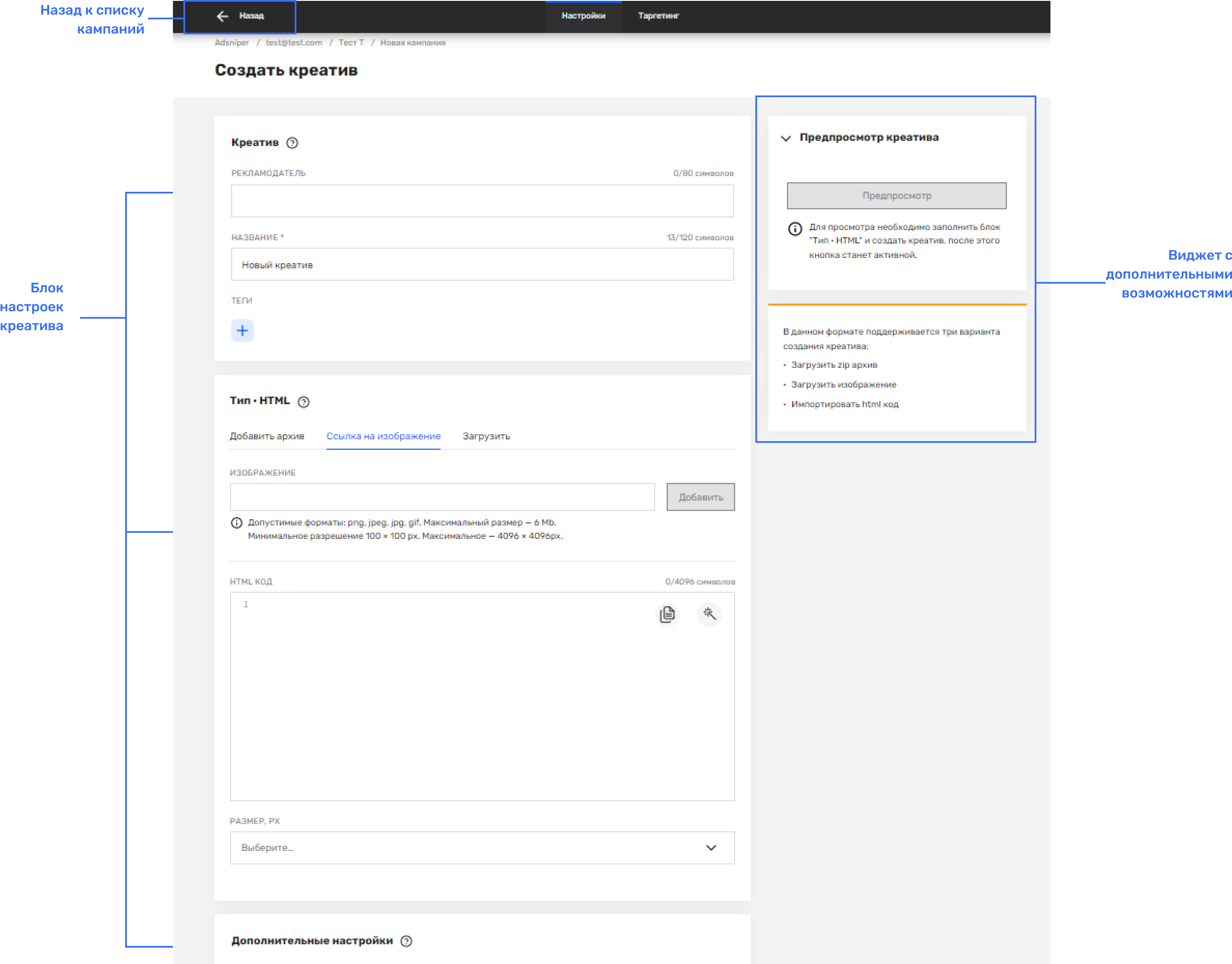
Рисунок - Создание креатива (HTML)
При создании нового креатива для кампании необходимо:
- указать уникальное название нового креатива,
- добавить код креатива в соответствующий раздел (максимально 4096 символов),
- задать размеры нового креатива (выбрать из предложенного списка размеров или задать вручную),
- а также провести ряд дополнительных настроек.
Общую информацию о блоке дополнительных настроек вы можете прочитать в разделе.
В качестве дополнительных настроек креатива указывается ссылка для перехода. Она может включать несколько макросов, значения которых заменятся автоматически при формировании URL. Поддерживаются следующие макросы:
- {CAMP_ID} - данный макрос будет заменен идентификатором кампании,
- {CR_ID} - макрос будет заменен идентификатором креатива,
- {SRC_ID} - макрос будет заменен идентификатором домена,
- {TR_KEY} - макрос будет заменен идентификатором клика.
Подробнее об использовании макросов в ссылках читайте в разделе.
Также в дополнительных настройках при создании креатива возможно указать конечный URL, пиксель аудита и дополнительный пиксель аудита. Помимо прочего в списке дополнительных настроек указывается категория креатива - категория IAB-каталога первой версии. Язык для креатива указывается в соответствующем секторе дополнительных настроек в виде кода. Подробнее о кодах для обозначения названий языков читайте по ссылке.
2. Загрузить баннер
Вы можете загрузить баннер из архива, или просто добавить изображение локально или по ссылке.
2.1 Загрузить zip архив
Для создания креатива посредством загрузки архива выберите в интерфейсе TD "Создать креатив"->HTML. Далее на открывшейся странице загрузка архива происходит по кнопке "Добавить архив":
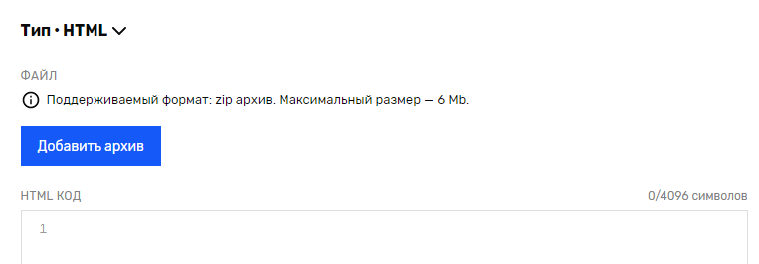
Рисунок - Загрузить архив
Загружаемый архив должен удовлетворять следующим требованиям:
- Архив в формате zip,
- Максимальный размер архива - 6 MB,
- Архив может содержать картинки только в следующих форматах: gif, jpeg, jpg, png.
Максимальный размер картинки - 6Mb., Минимальное разрешение 100 × 100 px. Максимальное — 4096 × 4096px, - Внутри архива допустимы файлы только в форматах: html, js, css, swf, svg.
- Обратите внимание, неизвестные типы файлов могут быть проигнорированы или может возникнуть ошибка при распаковке архива. Список возможных ошибок, а также способы их решения описаны в статье. По ссылке вы можете скачать пример корректного zip-архива для создания креатива.
2.2 Загрузить изображение
Изображение для баннера можно загрузить по ссылке ("Ссылка на изображение") или локально ("Загрузить"), для этого выберите соответствующую вкладку в блоке создания креатива:
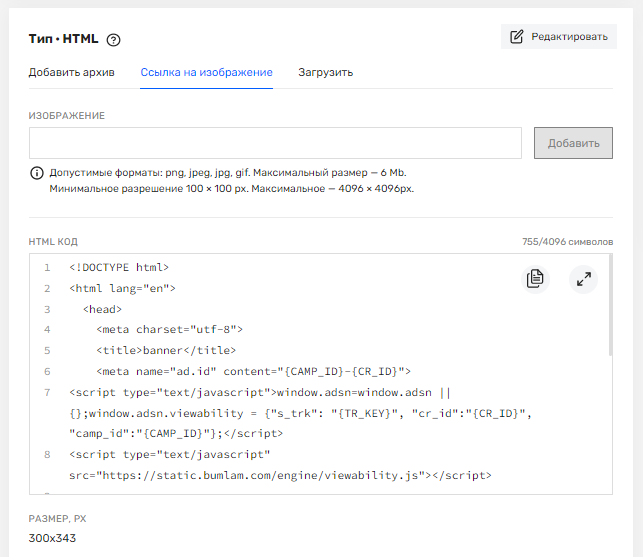
Рисунок - Загрузить изображение
Далее по загруженной картинке система автоматически сгенерирует корректный HTML-код для баннера. Ниже представлен пример автоматически сформированного HTML-код для баннера.
<!DOCTYPE html>
<html lang="en">
<head>
<meta charset="utf-8">
<title>banner</title>
<meta name="ad.id" content="{CAMP_ID}-{CR_ID}">
<style>
body {
margin: 0;
overflow:hidden;
}
</style>
</head>
<body>
<a href="{LINK_UNESC}" target="_blank" style="cursor:pointer">
<img src="https://cdn3.terratraf.io/templateImage/61d702dd70b5a79550ffe45eba87ae3d.png" style="width:375px;height:750px;"/>
</a>
</body>
</html>
Обратите вниманиеВ конечном HTML-коде для баннера ссылка на изображение и размеры будут зависеть от загруженной картинки. Шаблон кода может актуализироваться. Пожалуйста, дополнительно самостоятельно проверьте код баннера.
Загружаемое изображение должно удовлетворять следующим требованиям:
- Максимальный размер - 6 MB.
- Картинки следующих форматов: jpeg | jpg | png | gif
- Максимальная высота и ширина 4096x4096
- Минимальная высота и ширина 100x100
3. Баннер с видео
В рамках креатива "HTML-Баннер" можно собрать баннер, который будет содержать видео. Такой баннер может обеспечить большую вовлеченность аудитории за счет встроенного видео с автовоспроизведением. А также стоимость досмотра такого баннерf меньше, чем у креатива типа "Video", так как стоимость закупки, сравнима со стоимостью закупки баннеров.
В креатив "HTML-Баннер" возможно загрузить видео (MP4) и vast видео (XML).
Видео
Для загрузки в баннер обычного видео необходимо выбрать MP4 и загрузить видео, указав ссылку на него в соответствующем поле:
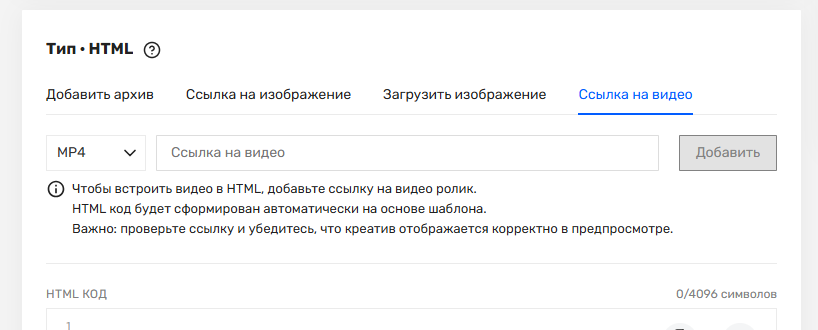
Видео VAST
Для загрузки в баннер VAST-видео необходимо выбрать XML и загрузить видео, указав ссылку на xml-файл в соответствующем поле:
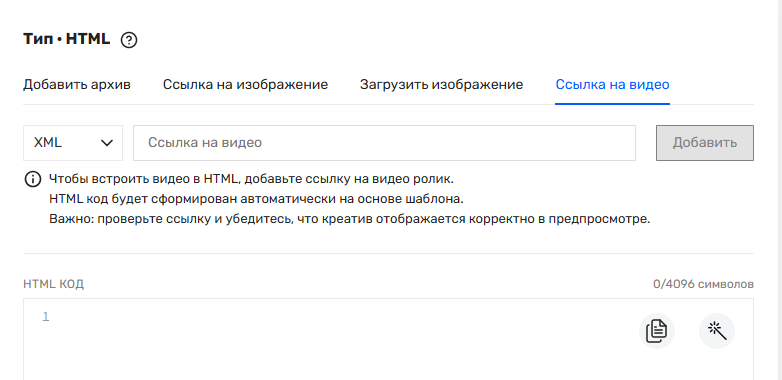
Особенности загрузки видео
Если вставить некорректный формат, то система вернет ошибку, например
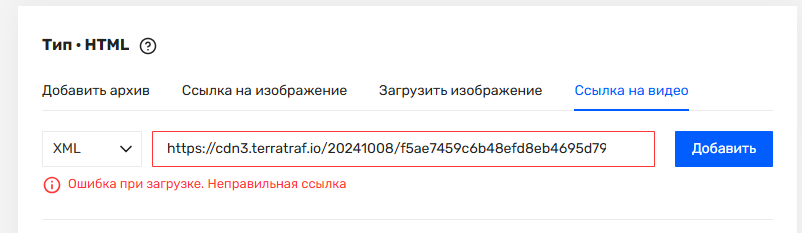
При загрузке видео любого из двух форматов система автоматически сгенерирует HTML-код для баннера.
Обратите внимание,Для MP4-формата и XML-формата HTML-код баннера будет отличаться.
Блок "Тип Креатива" для HTML-Баннера
Для креатива HTML-баннер блок "Тип Креатива" содержит следующие параметры:
- файл - используется, если вы создаете креатив по второму способу, через загрузку zip-архива. Максимальный размер — 6 Mb. Подробнее читайте выше в разделе
- html-код - используется при создании креатива через импорт html-кода, как описано в разделе.
- размер - размер HTML-баннера необходимо выбрать из доступных размеров или задать свои размеры вручную. Иначе создастся креатив с размером 0x0 px, и вы сможете задать размеры позже отредактировав данный блок.
Updated 5 months ago
